Tabelleneditor – Diagramme
Bei Tabellen-Vision Tools, die ein Diagramm generieren, wird das Diagramm auf einer separaten, andockbaren Registerkarte Diagramme des Fenster „Ausgabe“ geöffnet. Sie können dieses Fenster entweder über die Option Ansicht > Diagramme in derMenüleiste oder durch Klicken auf die Registerkarte Diagramme des Fenster „Ausgabe“ öffnen.
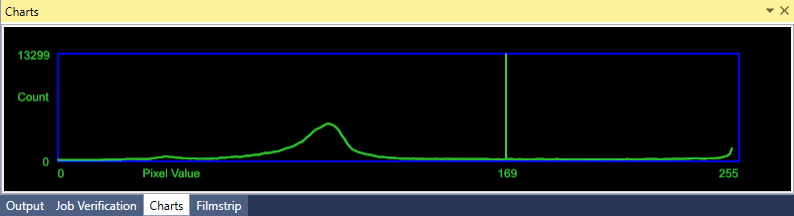
Das Diagrammfenster kann abgedockt, aus der IDE herausgezogen und in ein neues Fenster verschoben werden (d. h. es wird zu einem separaten schwebenden Fenster). Um das abgedockte Fenster wieder an einen bestimmten Teil der IDE anzuhängen, wählen Sie beim Ziehen des Fensters eine der Docking-Optionen.
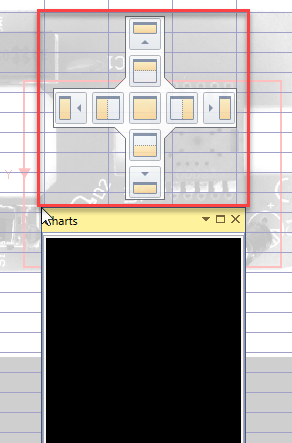
Wenn der Parameter Anzeigen der Funktion so konfiguriert wurde, dass das Diagramm angezeigt wird, wird es im Diagrammfenster angezeigt und automatisch mit der Funktion synchronisiert.
Wenn Änderungen an der Funktion vorgenommen werden, die das Diagramm generiert, wird das Diagramm automatisch aktualisiert, um die Änderung widerzuspiegeln.
Wenn es mehrere Funktionen gibt, die Diagramme in einer Tabelle generieren, werden sie mit Registerkarten versehen. Die Auswahl der Funktion in der Tabelle ändert das Diagrammfenster so, dass das Diagramm dieser Funktion angezeigt wird, während bei Auswahl des Diagramms im Diagrammfenster die Funktion ausgewählt wird, die das Diagramm in der Tabelle generiert.
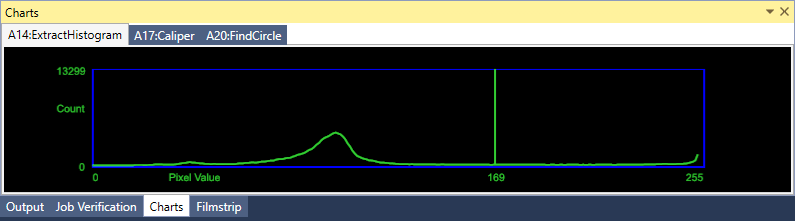
Die folgenden Vision Tools generieren ein Diagramm zusammen mit der zugehörigen Parametereinstellung Anzeigen:
-
Der Parameter Anzeigen der Caliper-Funktion:

-
Der Parameter Anzeigen der ExtractHistogram-Funktion:

-
Der Parameter Anzeigen der FindCircle-Funktion:

-
Der Parameter Anzeigen der FindCurve-Funktion:

-
Der Parameter Anzeigen der FindLine-Funktion:

-
Der Parameter Anzeigen der FindMultiLine-Funktion:

-
Der Parameter Anzeigen der FindSegment-Funktion:

-
Der Parameter Anzeigen der InspectEdge-Funktion:

-
Der Parameter Anzeigen der InspectEdgeTrainBeadPath-Funktion:
